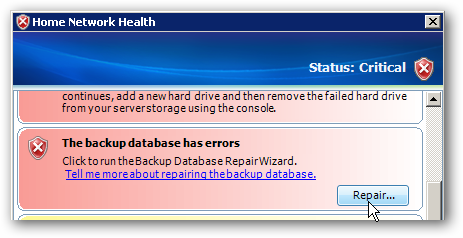Μερικές φορές ίσως χρειαστεί να προσθέσετε επιπλέον αποθηκευτικό χώρο στον Windows Home Server. Σήμερα θα ρίξουμε μια ματιά στο πώς να προσθέσετε έναν εξωτερικό σκληρό δίσκο στον κεντρικό διακομιστή σας για να αυξήσετε τον αποθηκευτικό χώρο.
Προσθέστε την εξωτερική μονάδα δίσκου
Συνδέστε τον εξωτερικό σκληρό δίσκο στο διακομιστή. Στη συνέχεια, ανοίξτε την κονσόλα Windows Home Server Console από άλλον υπολογιστή στο δίκτυο και μεταβείτε στο Storage Server. Θα πρέπει να δείτε την εξωτερική μονάδα δίσκου στη λίστα, όπου σε αυτό το παράδειγμα είναι ένα Western Digital 1TB My Book. Θα παρατηρήσετε ότι η κατάσταση της μονάδας δίσκου δεν έχει προστεθεί ακόμα.
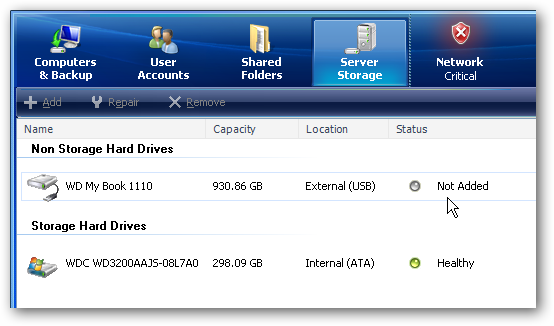
Για να προσθέσετε τη νέα μονάδα ως χώρο αποθήκευσης, κάντε δεξί κλικ και επιλέξτε Προσθήκη.
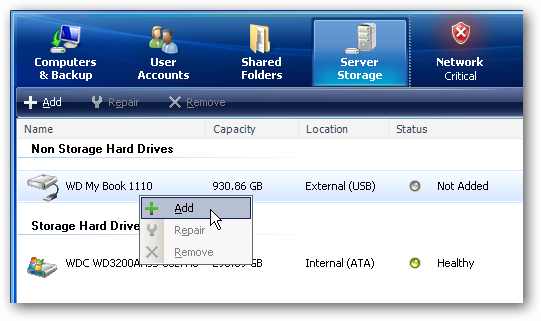
Ο Οδηγός προσθήκης σκληρού δίσκου ξεκινά.

Στο επόμενο βήμα του οδηγού θέλουμε να επιλέξουμε Προσθέστε αυτόν το σκληρό δίσκο στο αποθηκευτικό χώρο του διακομιστή σας για να αυξήσετε την χωρητικότητα αποθήκευσης του κεντρικού σας διακομιστή. Αν την προσθέσατε ως μονάδα δημιουργίας αντιγράφων ασφαλείας για τον διακομιστή, θα επιλέξετε τη δεύτερη επιλογή.

Θα εμφανιστεί μια προειδοποιητική οθόνη που θα σας συμβουλεύσει ότι η μονάδα θα μορφοποιηθεί και όλα τα δεδομένα θα χαθούν, απλώς κάντε κλικ στο Τέλος για να ξεκινήσετε τη διαδικασία.

Περιμένετε λίγα λεπτά, ενώ η μονάδα δίσκου είναι διαμορφωμένη και προετοιμασμένη για το διακομιστή.

Αυτό είναι! Τώρα έχετε το επιπλέον αποθηκευτικό χώρο για να αποθηκεύσετε περισσότερες ταινίες, μουσική, βίντεο και σημαντικά αρχεία δεδομένων.
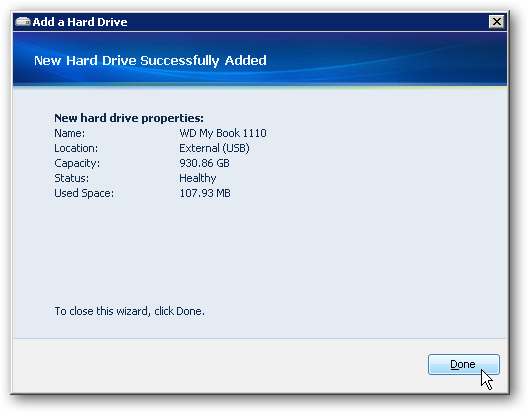
Τώρα θα δείτε τη μονάδα δίσκου που εμφανίζεται με κατάσταση Υγιεινής και υπάρχει επίσης περισσότερο αποθηκευτικός χώρος στο γραφικό.
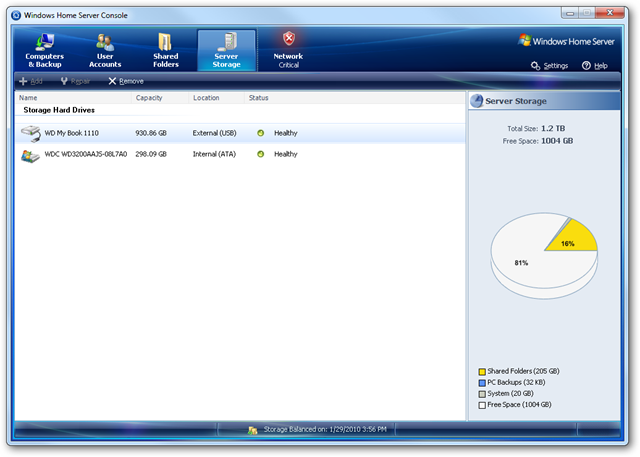
Εάν χρειάζεστε επιπλέον αποθηκευτικό χώρο στον Windows Home Server σας, η προσθήκη μιας πρόσθετης εξωτερικής μονάδας δίσκου μπορεί να είναι μια απλούστερη διαδικασία από τη ρωγμή ανοίξτε την θήκη και προσθέστε μια εσωτερική (ανάλογα με το μηχάνημα στο οποίο εκτελείται). Μέχρι στιγμής, ενώ το δοκιμάσαμε, εκείδεν φαίνεται να παρουσιάζει προβλήματα καθυστέρησης κατά την πρόσβαση στα αρχεία από το διακομιστή. Στο εγγύς μέλλον θα σας δείξουμε πώς να προσθέσετε μια εσωτερική μονάδα δίσκου επίσης, και προσπαθήστε να δείτε τη σύγκρισή τους για να δείτε αν υπάρχει διαφορά στην απόδοση. Εάν ενδιαφέρεστε να δοκιμάσετε το Windows Home Server, προσφέρουν μια δωρεάν δοκιμή 30 ημερών και έχουμε ένα άρθρο σχετικά με τον τρόπο ρύθμισης αυτού που μπορείτε να διαβάσετε επίσης.
Εγκατάσταση και εγκατάσταση του Windows Home Server
Κατεβάστε το Windows Home Server 2011